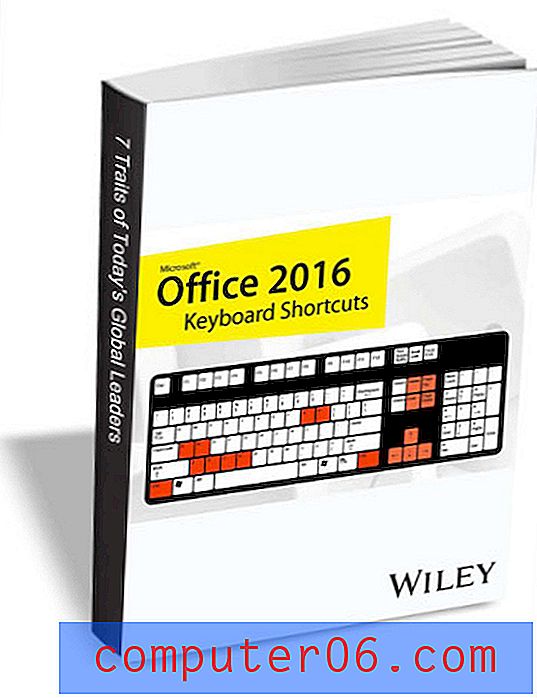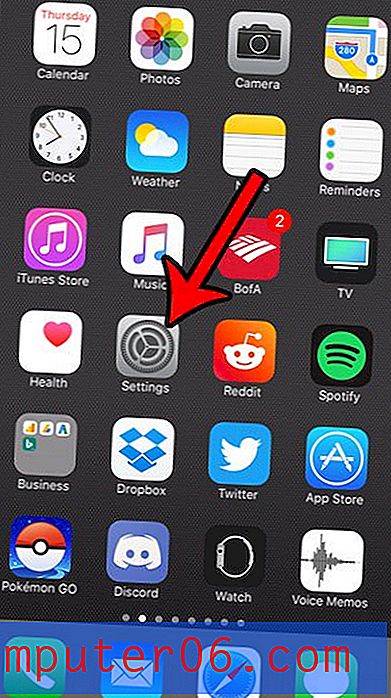Kako zaustaviti Spotify od automatskog pokretanja
Usluga glazbe za streaming spotify nešto je što mislim da bi svi trebali isprobati. Omogućuje vam pretraživanje njihovog impresivnog kataloga pjesama, a zatim dodajte pjesme koje pronađete i volite na svoj popis za reprodukciju. Spotify sadrži programe za mobilne uređaje, kao i desktop aplikaciju koju možete instalirati na računalo i koristiti za reprodukciju glazbe preko zvučnika vašeg računala. No, program Spotify instalira se sa značajkom koja se program pokreće svaki put kada pokrenete računalo. To može povećati količinu vremena potrebnog za pokretanje vašeg računala, a program se može prilično teško u potpunosti zatvoriti, što znači da će trošiti resurse sustava dok ostaje otvoren. Srećom možete naučiti kako zaustaviti automatsko pokretanje Spotifyja svaki put kada se računalo pokrene.
Kako zaustaviti otvaranje spotifyja pri pokretanju
Proizvođači programa Spotify nisu dizajnirali aplikaciju s namjerom da uznemire svoje korisnike. Suprotno tome, mnogima će biti korisno da program bude otvoren i spreman za upotrebu bez ikakve interakcije. Ali, budući da želite izmijeniti postupak pokretanja računala kako biste spriječili pokretanje Spotifyja s ostalim programima pokretanja, smatrali ste da je ova praksa neugodna.
Da biste započeli postupak zaustavljanja otvaranja Spotify-a kada se računalo pokrene, kliknite gumb Start u donjem lijevom kutu zaslona.
Unesite msconfig u polje za pretraživanje na dnu izbornika, a zatim pritisnite tipku Enter na tipkovnici.

Otvorit će se novi prozor s oznakom Konfiguracija sustava . Kliknite karticu Pokretanje na vrhu prozora System Configuration .
Pomičite se kroz popis programa na ovoj kartici dok ne pronađete opciju Spotify .
Kliknite potvrdni okvir s lijeve strane Spotify da biste uklonili kvačicu. Imajte na umu da ovu priliku možete iskoristiti i za sprječavanje pokretanja drugih programa pri pokretanju računala, ali budite oprezni u uklanjanju programa za koje ne prepoznajete ili niste sigurni. Na svom računalu možete stvoriti probleme ako nenamjerno onemogućite programe ili programe koje vaše računalo treba pravilno izvoditi.
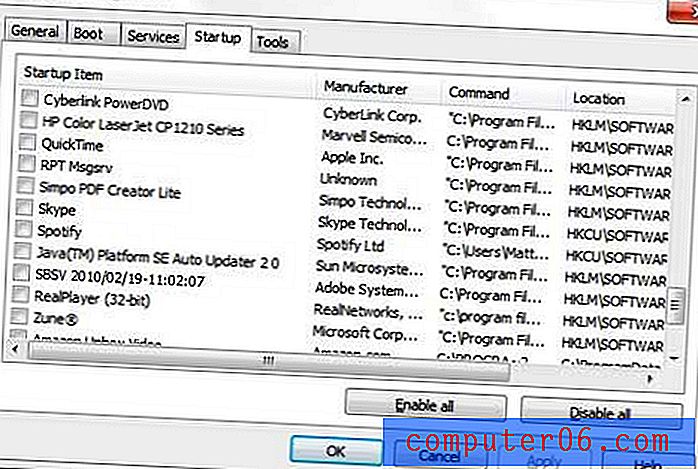
Kliknite gumb Primijeni na dnu prozora, a zatim kliknite gumb U redu .
Windows će tada prikazati skočni prozor koji će vam reći da trebate ponovo pokrenuti računalo da bi nove promjene stupile na snagu, ali ne morate ponovo pokrenuti računalo ako to ne želite. Sljedeći put kad se računalo ponovno pokrene, aplikacija Spotify neće se automatski otvoriti. Međutim, imajte na umu da, ako u bilo kojem trenutku trebate ponovo instalirati program, zadane instalacijske postavke će Spotify automatski pokrenuti ponovno pokretanje.